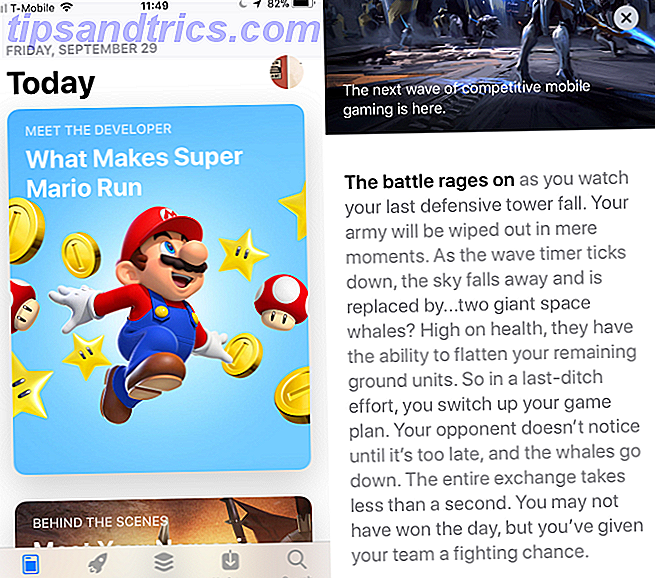
Si se actualizó a iOS 11 iOS 11 Out Now: Cómo descargarlo e instalarlo en iPhone y iPad iOS 11 Out Now: Cómo descargarlo e instalarlo en iPhone y iPad iOs 11 agrega nuevas características, correcciones de seguridad y reenvíos- compatibilidad con aplicaciones futuras, entonces, ¿qué estás esperando? Leer más, probablemente hayas notado que la App Store se ve diferente. Hay algunas pestañas nuevas, algunas de las pestañas a las que está acostumbrado se han ido, y Apple le ha dado a la página de inicio una sensación mucho más editorial.
Puede ser un poco confuso al principio, especialmente si no lo está esperando. Pero si sabe dónde buscar, puede aprovechar algunas de las excelentes características de la nueva App Store. ¡Vamos a ver!
1. No saltee la página de hoy
La App Store solía darle la bienvenida con una gran lista de aplicaciones: aplicaciones nuevas, destacadas y sugeridas; cosas que te pueden gustar; y todo tipo de otro contenido estaba en la página de inicio.
La página Hoy, nueva en iOS 11, es una gran diferencia con respecto a ese estilo.
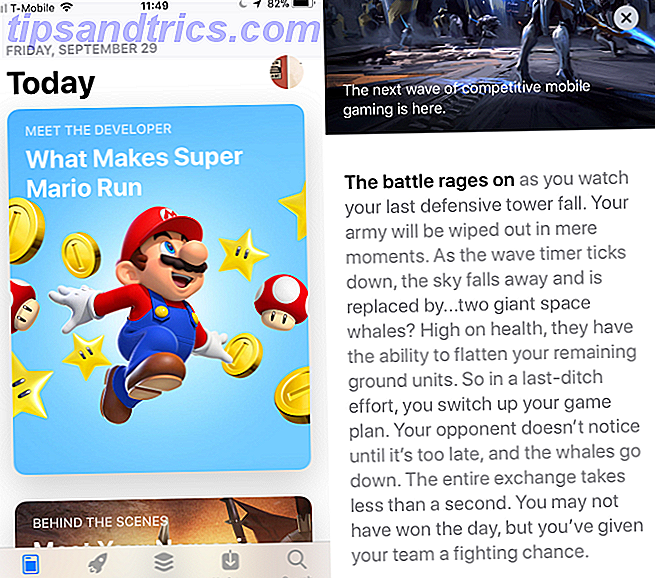
En lugar de lanzarle un montón de aplicaciones, resalta solo algunas y le brinda más información sobre cada una. La aplicación del día y el juego del día destacan las opciones destacadas.

Una lista diaria te ofrece una categoría divertida de aplicaciones. Las listas recientes incluyen "Diversión con tonta física", "Regla en viajes por carretera" y "Guerreras sin miedo".
Y el equipo editorial de Apple te trae detrás de escena para ver cómo funcionan los desarrolladores. 4 de los mejores AMA de desarrolladores de juegos en Reddit 4 de los mejores desarrolladores de juegos AMA en Reddit. Han habido miles de AMA en Reddit que cubren muchos temas, pero si interesado en el desarrollo de juegos, hay algunos que no querrá perderse. Lea más, cómo se crean los juegos y por qué les encantan las aplicaciones en particular.
Es fácil omitir la página Hoy, pero en realidad hay muchas cosas interesantes aquí. ¡No lo pases por alto!
2. Excavar en categorías
Si estás acostumbrado a la App Store anterior y no puedes encontrar categorías como juegos de rompecabezas o aplicaciones de noticias, no estás solo. Las categorías están en lugares nuevos.
Dirígete a la pestaña Juegos o Aplicaciones, y desplázate hacia abajo hasta que veas "Categorías principales". A partir de ahí, selecciona la categoría que deseas. Si no ve el que está buscando, toque Ver todo en la parte superior de la lista.

Incluso las páginas de categorías se han actualizado, con videos, listas gratuitas y de pago, y una lista de los favoritos de Apple.
3. Desplazamiento lateral a través de las listas
En la tienda de aplicaciones anterior, a menudo tenía que tocar Ver todo para obtener el resto de la lista. Pero con iOS 11, puede deslizar para desplazarse por la lista sin salir de la página en la que se encuentra.

Esto funciona con las listas Top Payid y Top Free, las listas de "Le puede gustar también", las listas destacadas y más. Hay algunas listas en las que esto no funcionará (como las listas de categorías) pero hace que otras listas sean más fáciles de usar.
4. Encuentra tus aplicaciones compradas
¿Quieres mirar la lista de aplicaciones que has comprado? Está en un lugar nuevo. Toque su foto de usuario en la esquina superior derecha de la pantalla, luego seleccione Comprado .

Esto es bueno para volver a descargar aplicaciones, especialmente si lo descargó en otro dispositivo.
5. Utilice Buscar más
La nueva página de búsqueda funciona de forma muy similar a la anterior, pero se han producido algunas mejoras entre bastidores. Por ejemplo, es posible que ahora vea páginas de categorías en los resultados de búsqueda. También puede buscar desarrolladores para ir a sus páginas:

Apple dice que la página de búsqueda también devolverá artículos, pero aún no he podido conseguir que funcionen. Si eso sucede, será una excelente forma de encontrar reseñas y redadas que se hayan caído de la página Hoy.
6. Verifique las vistas previas ampliadas
Cada página de la aplicación ahora tiene la capacidad de mostrar hasta tres videos de vista previa automáticos. Puede usarlos para tener una buena idea de cómo es una aplicación, qué puede hacer y cómo recomienda el desarrollador que la use.

Incluso juegan en la página de resultados de búsqueda, lo cual es bueno. Puedes desactivar la reproducción automática en Configuración, como veremos a continuación.
7. Buscar compras en la aplicación
Ahora puede ver listas de compras en la aplicación Por qué nunca dejará de ver anuncios e IAP en aplicaciones para dispositivos móviles Por qué nunca dejará de ver anuncios e IAP en aplicaciones para dispositivos móviles Las publicidades y las compras en la aplicación de aplicaciones y juegos móviles pueden ser realmente molesto. Lamentablemente, no desaparecerán en el corto plazo. Este es el por qué. Lea más fuera de las páginas de aplicaciones específicas.

¿Por qué querrías hacer eso? Era escéptico, pensando que probablemente era bueno para los anunciantes. Pero luego vi que uno de mis juegos favoritos tenía una nueva expansión adquirible que, de otro modo, no habría visto.
No todas las compras en la aplicación son para la moneda de freemium, así que tal vez sea más útil de lo que parece al principio.
8. Ajusta tu configuración
Con las nuevas características de la App Store vienen algunas configuraciones nuevas que debe tener en cuenta. Vaya a Ajustes> iTunes y App Stores para verlos.

El primero que quizás desee cambiar es Video Autoplay . De forma predeterminada, sí, pero si prefiere no tener videos de reproducción automática en la App Store, es una solución fácil. También puede optar por videos solo para reproducir automáticamente en Wi-Fi.
El segundo es Calificaciones y revisiones dentro de la aplicación . Si le molestan las ventanas emergentes en las aplicaciones que le piden que califique o revise, puede desactivarlas aquí.
Una nueva experiencia en la tienda de aplicaciones
La App Store es fácil de dar por sentado. Después de nueve años de casi la misma experiencia, es probable que ya no te entusiasmes demasiado. Apple intentó ese cambio con iOS 11. Y lo logró en gran medida.
La mayoría de las mejoras, con la excepción de la flamante página de hoy, son bastante sutiles. Pero harán la diferencia para ayudarlo a encontrar lo que está buscando. Una mejor búsqueda ayuda mucho, y una interfaz más fácil de usar es buena para todos.
¿Es un cambio de juego? ¿O lo notarás? Eso, por supuesto, depende de cómo uses la App Store (también puede depender de si eres principalmente un usuario de iPad 11 Formas iOS 11 mejora aún más tu iPad 11 formas iOS 11 mejora aún más tu iPad iOS 11 es el primero versión de iOS en la historia que está principalmente centrada en iPad. Mejor aún, ¡las nuevas características funcionan en la mayoría de los iPads tanto antiguos como nuevos! Lea más).
¿Qué piensas de los cambios en la App Store? ¿Qué hay de nuevo en iOS 11? Las nuevas funciones para su iPhone ¿Qué hay de nuevo en iOS 11? Las nuevas características que vienen a su iPhone Aquí está todo lo que viene en su iPhone y iPad con la llegada de iOS 11 a finales de 2017. Lea más en iOS 11? ¿Mejora la búsqueda y la descarga de la aplicación? ¿O simplemente no te importa? ¡Comparte tus pensamientos en los comentarios a continuación!

![¿Qué tecnología informática e Internet se verán en 20 años [Opinión]](https://www.tipsandtrics.com/img/internet/448/what-computer-technology-internet-will-look-like-20-years.png)

![Recuperar datos perdidos gratis con Pandora Recovery [Windows]](https://www.tipsandtrics.com/img/internet/335/recover-lost-data-free-with-pandora-recovery.jpg)